Содержание
- 1 Видео инструкция по настройке Wi-Fi роутера D-Link DIR-300 для Ростелеком
- 2 Подготовка к настройке
- 3 Подключение DIR-300 для настройки Ростелеком
- 4 Как зайти в настройки роутера и узнать какая прошивка
- 5 Настройка подключения Ростелеком PPPoE на прошивке DIR-300 B5, B6, B7 1.4.0, 1.4.1, 1.4.3, 1.4.5, 1.4.8, 1.4.9 и DIR-300 A/C1 1.0.x
- 6 Настройка подключения Ростелеком PPPoE на прошивке DIR-300 B5, B6, B7 1.3.0, 1.3.1, 1.3.3, 1.3.4
- 7 Настройка параметров беспроводной сети, как поставить пароль на Wi-Fi
- 8 Настройка Wi-Fi на DIR-300 с прошивками 1.4.1 — 1.4.9
- 9 Настройка Wi-Fi на DIR-300 с прошивками 1.3.0 — 1.3.3
- 10 Настройка телевидения IPTV Ростелеком на D-Link DIR-300
- 11 Схема подключения
- 12 Вход в “админку” роутера
- 13 Быстрая настройка
- 14 Ручная настройка
- 15 Подключение роутера к компьютеру
- 16 Вход в админку роутера
- 17 Настройка подключения к интернету
- 18 Настройка беспроводной сети Wi-Fi
В этой инструкции подробно рассмотрим процесс настройки Wi-Fi роутера D-Link DIR-300 NRU для Интернет-провайдера Ростелеком. Данное руководство полностью подойдет Вам, если требуется настроить роутер DIR-300 в следующих его модификациях и со следующими прошивками:
- DIR-300 A/C1 (может потребоваться обновить прошивку)
- DIR-300 NRU B7 с прошивками 1.3.x и 1.4.x
- DIR-300 NRU B5/B6 с прошивками 1.3.x и 1.4.x
Обновление: если у вас роутер с прошивкой 2.5.11, 2.5.19 или 2.15.12, а веб-интерфейс выглядит как на следующем скриншоте, используйте инструкцию: Настройка DIR-300 с новой прошивкой 2.5.12 и 2.5.19
Содержание инструкции:
- Подготовка к настройке
- Подключение роутера для настройки
- Как зайти в настройки роутера и узнать, какая прошивка
- Настройка подключения Ростелеком на прошивке DIR-300 B5, B6, B7 1.3.0, 1.3.1, 1.3.3, 1.3.4
- Настройка подключения Ростелеком на прошивке DIR-300 B5, B6, B7 1.4.0, 1.4.1, 1.4.3, 1.4.5, 1.4.8, 1.4.9 и DIR-300 A/C1 1.0.0 и старше
- Настройка параметров беспроводной сети, как поставить пароль на Wi-Fi
- Настройка IPTV Ростелеком на DIR-300
Видео инструкция по настройке Wi-Fi роутера D-Link DIR-300 для Ростелеком
Если Вам лень читать длинное текстовое руководство, то можете быстро настроить роутер, воспользовавшись видео ниже. В нем показан процесс настройки с двумя последними прошивками, включая настройку безопасности беспроводной Wi-Fi сети.
Подготовка к настройке
Прежде всего, если вы уже предпринимали попытки настроить свой беспроводный маршрутизатор (то же, что и Wi-Fi роутер), рекомендую сбросить устройство на заводские настройки. Для этой цели, оставляя D-Link DIR-300 включенным в розетку, нажмите и удерживайте кнопку RESET на обратной его стороне в течение 10-15 секунд. После чего отпустите ее. Еще 20-30 секунд займет перезагрузка роутера.
Еще один рекомендуемый шаг перед настройкой — проверить параметры подключения LAN на Вашем компьютере. Для того, чтобы сделать это, проделайте следующие действия:
- В Windows 8 и Windows 7 зайдите в Центр управления сетями и общим доступом (сделать это можно через панель управления, либо кликнув правой кнопкой мыши по значку соединения в панели задач). В меню слева выберите пункт «Изменение параметров адаптера», затем в списке подключений кликните правой кнопкой мыши и выберите пункт «Свойства». Перейдите к третьему пункту.
- В Windows XP зайдите в «Панель управления» — «Сетевые подключения». Выберите подключение по локальной сети, кликните по нему правой кнопкой мыши в выберите пункт «Свойства». См. далее.
- Появится окно свойств подключения. В списке компонентов, используемых подключением выберите пункт «Протокол Интернета версии 4 TCP/IPv4» и нажмите кнопку «Свойства».
- Убедитесь, что в параметрах подключения установлено «Получать IP адрес автоматически» и «Получить адрес DNS-сервера автоматически», т.е. так, как это изображено на картинке ниже. Если это не так, то внесите необходимые изменения, после чего сохраните сделанные настройки.
Последний пункт — разорвите подключение «Ростелеком» на вашем компьютере. Более того, ни во время настройки DIR-300 ни после ее завершения не включайте это подключение снова, т.к. его должен будет устанавливать сам роутер. В противном случае, Интернет будет доступен только на этом компьютере, но не по Wi-Fi.
Подключение DIR-300 для настройки Ростелеком
Подключение Wi-Fi роутера D-Link DIR-300 для Ростелеком
На обратной стороне вашего Wi-Fi роутера имеются пять портов, один из которых подписан Internet, остальные — LAN с нумерацией от 1 до 4. Кабель Ростелеком необходимо подключить к порту Internet и никуда еще. Даже если когда вы подключили телевидение Ростелеком, к Вам приходили сотрудники компании и подключили Интернет-кабель в порт LAN, не оставляйте так — они это сделали вовсе не потому, что это правильно. Один из портов LAN на роутере соедините с разъемом сетевой платы компьютера или ноутбука, с которого вы будете производить настройку. Включите роутер в розетку.
Как зайти в настройки роутера и узнать какая прошивка
В настоящий момент существуют два вида актуальных прошивок на Wi-Fi роутерах D-Link DIR-300 B5, B6, B7 и A/C1. Мы рассмотрим настройку подключения Ростелеком и Wi-Fi сети на обеих. Если вы захотите сменить прошивку на более новую, то инструкция о том, как это сделать есть в конце этой статьи.
Для того, чтобы зайти в настройки роутера DIR-300 (NRU), запустите любой Интернет-браузер и введите в адресной строке: 192.168.0.1, после чего нажмите Enter.
На запрос логина и пароля введите значения, используемые по умолчанию на беспроводных маршрутизаторах D-Link DIR-300 — admin и admin в обоих полях. Сразу после этого, если роутер был сброшен на заводские настройки или же если вы его только что достали из коробки, Вас попросят изменить пароль по умолчанию на свой собственный. Проделайте это и нажмите «Ок». После этого Вы окажетесь на главной странице настроек роутера, которая, в зависимости от версии, может иметь следующий внешний вид:
Сначала рассмотрим настройку DIR-300 для Ростелеком на более новой прошивке — 1.4.x, если речь идет о роутера аппаратной ревизии B5, B6 и B7 и 1.0.x, если у нас DIR-300 A/C1 (впрочем, для последнего других прошивок нет). Затем будет руководство по настройке более старой версии прошивки 1.3.0, 1.3.1, 1.3.3, поэтому, если у Вас именно такая версия — Вы можете сразу перейти к соответствующему разделу инструкции. Или же, если есть желание, обновить прошивку до последней официальной версии с сайта D-Link.
Настройка подключения Ростелеком PPPoE на прошивке DIR-300 B5, B6, B7 1.4.0, 1.4.1, 1.4.3, 1.4.5, 1.4.8, 1.4.9 и DIR-300 A/C1 1.0.x
Внизу главной страницы настроек Wi-Fi роутера DIR-300 нажмите «Расширенные настройки». Если у вас английский интерфейс, то язык можно поменять в специальном пункте вверху страницы.
На странице расширенных настроек роутера на вкладке «Сеть» нажмите WAN.
На странице со списком подключений, где на данный момент присутствует только подключение «Динамический IP», кликните по этому подключению, а на открывшейся странице внизу выберите пункт «Удалить». Вы вновь вернетесь к списку подключений, который теперь будет пустым. Нажмите «Добавить».
Теперь самая основная задача — правильно заполнить параметры PPPoE подключения Ростелеком. Используйте следующие параметры (те значения, которые не указаны, изменять не требуется):
Настройки PPPoE для Ростелеком на DIR-300 1.4.х
- Тип соединения — PPPoE
- Имя пользователя — Ваш логин для Интернета Ростелеком
- Пароль и подтверждения пароля — Ваши учетные данные Ростелеком
- Нажмите «Сохранить»
Вверху страницы настроек роутера D-Link DIR-300 уже некоторое время мигает ламопчка-уведомление о том, что нужно сохранить настройки. Самое время это сделать. Нажмите на индикатор и выберите «Сохранить».
Уведомление о необходимости сохранить настройки роутера
Обновите страницу в браузере. Если настройки были проделаны верно (а соединение Интернет на самом компьютере разорвано), то созданное подключение «Ростелеком» должно оказаться в статусе «Соединено». Можно перейти к разделу про настройку беспроводной сети.
Настройка подключения Ростелеком PPPoE на прошивке DIR-300 B5, B6, B7 1.3.0, 1.3.1, 1.3.3, 1.3.4
Для того, чтобы настроить Ростелеком на DIR-300 с указанной прошивкой, на главной странице настроек роутера нажмите «Настроить вручную», после чего на вкладке «Сеть» выберите пункт «WAN» и кликните по уже имеющемуся там подключению, чтобы открыть его параметры. Нажмите «Удалить».
Удалите соединение WAN Динамический IP
В результате этого вы снова вернетесь к списку подключений, однако теперь он будет пустым. Нажимаем «Добавить».
Все, что теперь требуется — это настроить параметры подключения Ростелеком в нашем DIR-300. Вы можете их увидеть на картинке. Заполняем следующим образом:
- Тип соединения — PPPoE
- Имя пользователя — Логин Ростелеком (для Интернета)
- Пароль и подтверждение пароля — Ваш пароль на Интернет Ростелеком
- Поставьте галочку Keep Alive, если на данный момент она выключена
Нажмите «Сохранить». Вы снова вернетесь к списку подключений, среди которых будет и вновь созданное. Также сверху списка будет уведомление о том, что необходимо сохранить настройки. Сохраните их. Теперь, если вы не сделали ошибок, а соединение Ростелеком на самом компьютере разорвано, Вы можете обновить страницу и увидеть, что статус подключения изменился на «Соединено». Теперь можно перейти к настройке параметров беспроводной Wi-Fi сети.
Настройка параметров беспроводной сети, как поставить пароль на Wi-Fi
Опять же, разделим инструкцию по настройке Wi-Fi на две части. Сначала будет дано руководство для более новой прошивки, затем — для роутера DIR-300 с прошивками 1.3.x.
Настройка Wi-Fi на DIR-300 с прошивками 1.4.1 — 1.4.9
Для того, чтобы настроить параметры беспроводной сети на роутере D-Link DIR-300 с последней прошивкой, вернитесь на главную страницу панели администрирования роутера (нажмите «Быстрая настройка» внизу странице или просто введите 192.168.0.1 в адресную строку браузера).
Слева вы увидите пункт «Wi-Fi». Кликните по ссылке «Мастер настройки беспроводной сети». На следующих страницах Вам будет предложено пошагово указать все параметры создаваемой беспроводной Wi-Fi сети, а также поставить пароль на Wi-Fi. Ключевыми пунктами при настройке будут (остальные можно не изменять):
- SSID — это имя беспроводной сети, по умолчанию оно видно всем в радиусе действия беспроводного маршрутизатора и служит для того, чтобы вы могли идентифицировать ее среди остальных беспроводных сетей.
- Страна — здесь я рекомендую изменить «Russian Federation» на «United States of America».
- Сетевая аутентификация — установите WPA2-PSK, как самый защищенный способ.
- Ключ шифрования PSK — это ваш пароль на Wi-Fi. При типе сетевой аутентификации, указанной выше, он должен состоять не менее, чем из 8 символов — латиница и цифры.
- После этого нажмите «Сохранить».
- Также не забудьте нажать «Сохранить» вверху (около лампочки) — это позволит избежать сброса сделанных настроек после отключения питания роутера.
На этом настройка беспроводной сети завершена. Теперь вы можете подключиться по Wi-Fi с телефона, планшета или ноутбука и пользоваться Интернетом без проводов. Если Вам также нужно настроить телевидение IPTV для Ростелеком, то перейдите к следующему разделу.
Настройка Wi-Fi на DIR-300 с прошивками 1.3.0 — 1.3.3
Для того, чтобы установить параметры беспроводной сети на роутере D-Link DIR-300 с прошивками 1.3.x, зайдите на страницу ручных настроек и выберите вкладку «Wi-Fi». Затем — вложенную вкладку «Основные настройки». На появившейся странице Вы можете задать следующие параметры:
Настройки Wi-Fi на роутере D-Link DIR-300 с прошивкой 1.3.3
- SSID — это имя вашей беспроводной сети, по которому вы будете отличать свою сеть от остальных в доме. Рекомендую использовать латиницу.
- Страна — рекомендую установить США вместо «Россия».
- Сохраните настройки.
Затем перейдите на вложенную вкладку «Настройки безопасности», здесь мы установим пароль на беспроводную сеть:
- В поле сетевая аутентификация укажите WPA2-PSK — это самый защищенный для домашнего использования метод.
- В поле Ключ шифрования PSK укажите пароль, состоящий не менее чем из 8 символов.
- Нажмите кнопку «Изменить».
- Появится уведомление о том, что нужно сохранить все сделанные настройки. Сделайте это.
Теперь настройка WI-Fi на вашем беспроводном маршрутизаторе завершена. Можете попробовать подключиться без проводов с любых устройств, которые это поддерживают. Если Вам требуется настроить ТВ IPTV Ростелеком, то читаем далее.
Настройка телевидения IPTV Ростелеком на D-Link DIR-300
Для настройки IPTV на обоих вариантах прошивки беспроводного маршрутизатора D-Link DIR-300 (NRU) принципиально не отличается. На главной странице роутера с прошивкой 1.3.x нажмите «Настроить IPTV». Если у Вас прошивка 1.4.x, то нажмите «Мастер настройки IPTV».
Настройки IPTV для Ростелеком на D-Link DIR-300
После этого Вам потребуется выбрать порт, который будет использоваться для подключения ТВ приставки Ростелеком (Интернет через этот порт работать не будет). Выберите и сохраните. На этом настройка завершена.
Надеюсь, эта инструкция помогла Вам.
Возможные проблемы при настройке Wi-Fi роутера
<index>
Настройку роутера D-Link Dir-300 для “Ростелекома” пользователь может осуществить самостоятельно. Модель имеет много аппаратных ревизий и большое количество прошивок программного обеспечения собственного производства. Возможна работа и на альтернативном ПО. Локальная сеть, созданная на базе маршрутизатора, обеспечивает абонентов проводной и беспроводной связью по технологии wi-fi.
Схема подключения
Абоненты “Ростелекома”, использующие роутер DIR-300, подключены к сети провайдера по технологии FTTx. Она предполагает доступ к интернету по оптоволоконной линии, проложенной до подъезда жилого дома. Подключение роутера DIR в квартире производится кабелем, состоящим из витых пар. Это обеспечивает скорость соединения до 100 Мбит/сек.
На задней панели устройства DIR-300 располагаются пять разъемов типа RJ-45. К одному из них, обозначенному INTERNET, подключается кабель провайдера “Ростелекома”. Остальные четыре коннектора (LAN1-LAN4) служат для использования кабельными потребителями, не имеющими модуля беспроводной связи. Одним из них может быть STB-приставка приема IPTV от “Ростелекома”. Прием сигнала интерактивного телевидения возможен после заключения отдельного договора.
Для установки параметров роутера DIR для “Ростелекома” используем стационарный компьютер или ноутбук. Их сетевые карты подключаются на начальном этапе к любому из LAN-разъемов кабелем из приклада. Питание роутера от сети переменного тока осуществляется при помощи адаптера, который своим штекером стыкуется с гнездом 5 В – 1.2 А на задней панели DIR. Рядом может располагаться дополнительная кнопка включения/выключения (ON/OFF).
Для работы с абонентами беспроводной wi-fi локальной сети разные модели DIR-300 имеют как встроенную, так и внешнюю антенну диапазона 2,4 ГГц. Для внешней антенны на задней панели девайса имеется высокочастотный разъем. Для наилучшего качества wi-fi сигнала в DIR предусмотрена возможность ориентации антенны в пространстве с помощью шарнирного поворотного механизма.
Вход в “админку” роутера
Подключение и настройка роутера D-Link DIR модели 620
Для входа на главную страницу интерфейса настроек DIR-300 используется сочетание 192.168.0.1. Его можно прочитать на этикетке, расположенной на нижней части корпуса изделия. Комбинация записывается в строку адреса браузера от “Ростелекома”, открытого в данный момент на компьютере. После нажатия команды Enter на клавиатуре открывается страница авторизации администратора. На ней имеются поля, которые пользователь должен заполнить. Форма предоставлена стандартная. В случае если роутер приобретен в торговой сети, в оба поля заносим значения admin без точек.
Для большей уверенности в результатах последующих действий рекомендуется вернуть DIR-300 к настройкам, выставленным на заводе. Для этого на задней панели роутера нажимаем и удерживаем в течение 10-15 секунд утопленную в корпус кнопку RESET. После ее отпускания происходит перезагрузка устройства (20-30) сек. Работу можно начинать с “чистого листа”.
Быстрая настройка
Обзор и настройка модема D-Link Dir-320
Объем статьи не позволяет рассмотреть все тонкости установки параметров аппаратов разных ревизий с отдельными версиями прошивок ПО. В последних версиях для “Ростелекома” успешно работает утилита “Мастер быстрой настройки”. В интерфейсе она может иметь название Click’n’Connect. Для начала работы “Мастера” нажимаем соответствующую надпись в меню “Быстрая настройка”. На начальной странице предлагается подключить кабель провайдера “Ростелеком” к гнезду INTERNET и убедиться, что индикатор WAN на передней панели DIR. При положительном результате нажимаем кнопку “Далее”.
На следующей странице выбираем тип соединения с провайдером “Ростелеком” из предложенного списка и указанного в заключенном договоре. Большинство “юзеров” применяют PPPoE-подключение. Оно предполагает введение имени пользователя и его пароля (с подтверждением). Заполняем необходимые поля для “Ростелекома” и нажимаем кнопку “Сохранить”.
После возвращения на стартовую страницу обращаем внимание на состояние лампочки в правом верхнем углу. Если она находится в проблеске, подводим курсор к полю “Система”, выбираем из предложенного списка пункт “Сохранить” и нажимаем на эту строку. Проблеск должен прекратиться, а статус подключения WAN изменится с “Разорвано” красного цвета на “Соединено” зеленого цвета. Теперь страницы интернета от “Ростелекома” доступны для просмотра.
Ручная настройка
Как подключить и настроить маршрутизатор D-Link Dir модели 615
После авторизации на стартовой странице интерфейса нажимаем вкладку “Расширенные настройки”. Для того чтобы настроить роутер D-Link DIR-300 “Ростелекома”, устанавливаем сначала соединение с интернет-оператором. Для этого в разделе “Сеть” выбираем пункт WAN. На открывшейся странице в “Главных настройках” указываем из списка тот тип соединения, прописанный в заключенном с провайдером договоре.
В зоне PPP вбиваем имя пользователя и пароль (с подтверждением), выданные “Ростелекомом”. Остальные пункты можно оставить без изменения и сохранить введенные данные. Не забываем сохранять выбранную конфигурацию на главной странице. В противном случае при каждом новом подключении придется устанавливать параметры снова.
Для настройки беспроводной wi-fi-сети на базе “ДИР” заходим в меню расширенных настроек DIR-300 и в разделе Wi-Fi выбираем пункт “Основные настройки”. Устанавливаем галочку в клетке “Включить беспроводное соединение”. Создаваемой сети присваиваем имя и записываем его в поле SSID. Режим работы выбираем 802.11 b/g/n mixed, номер используемого канала оставляем в положении Auto. Выполняем команду “Изменить” в нижней части страницы.
Переходим к пункту “Безопасность” в разделе WI-FI. Сетевую аутентификацию выбираем WPA2-PSK. Придумываем надежный пароль, защищающий сеть от постороннего вмешательства. Желательно использовать 12-15 символов обоих регистров клавиатуры англоязычной раскладки. После этого сохраняем введенную информацию. На этом работу считаем завершенной.
</index>
Маршрутизатор D-Link DIR-300 позволяет создать проводную или беспроводную домашнюю сеть. А также, дает возможность подключить интернет по технологии Ethernet. Данная модель роутера не расчитана на работу с ADSL-кабелями. Ниже вы найдете подробное описание настройки даного устройства для работы в сети Ростелеком.
Подключение роутера к компьютеру
Для начала нужно подключить роутер к сети. Для этого подсоедините к роутеру кабель Ростелекома, используя порт «Internet». Затем, в один из LAN-портов роутера подключите патчкорд, идущий от вашего персонального компьютера. После проделанных манипуляций подключите устройство к питанию и дождитесь его полной загрузки.
Теперь необходимо настроить подключениее DIR-300, чтобы устройство выделило IP-адрес вашему ПК. Для этого следуйте инструкции:
- Нажмите на значок сети, расположенный на панели Windows (рядом с датой и временем). Кликните по строке «Центр управления». Выберите в меню слева раздел «Параметры адаптеров». Двойным щелчком нажмите на ярлык активной сети. Кликните по пункту «Свойства».
- Выберите категорию «Протокол TCP/IPv4»
- Поставьте галочки в пунктах «Получить . . . автоматически». Сохраните изменения с помощью кнопки «Ок». Немного подождав, чтобы компьютер получил новый IP-адрес, кликните по кнопке «Сведения».
- В открывшемся окне найдите и скопируйте значение параметра «Шлюз».
Вход в админку роутера
Итак, роутер DIR-300 подключен к компьютеру. Теперь необходимо внести изменения в параметры устройства. Для этого потребуется войти в специальный веб-интерейс маршрутизатора:
- На своем компьютере запустите любой браузер. В адресную строку вставьте скопированное ранее значение параметра «Шлюз» и нажмите Enter. В открывшемся окне введите логин и пароль. Эти даные указаны на наклейке, расположенной на задней крышке маршрутизатора. Как правило подходит комбинация «admin» и «admin.
- После ведения данных, авторизуйтесь в сети с помощью кнопки » Вход».
- После успешной авторизаци на вашем экране откроется главное меню веб-интерфейса роутера DIR-300.
Настройка подключения к интернету
Для возможности выхода в интернет требуется настроить внешнюю сеть. Для этого выполните следующие шаги:
- Войдите в раздел «Сеть» («Network») и кликните по гиперссылки «WAN». Теперь требуется выбрать тип соединения («Connection mode») в разделе «Главные настройки» («Main»).
- Как правило, для абонентов Ростелеком подходит тип PPPoE. Для этого подключения необходимо ввести свои персональные логин и пароль, которые выдал вам Ростелеком. Если вы утеряли эту информацию, можете поискать ее в договоре на предоставление услуг интернета или узнать эти данные в техподдержке Ростелеком.
- Если вы подключили дополнительную услугу «Постоянный IP», то вам следует выбрать пункт » Статический адрес» («Static IP») и указать любое имя подключения («Name»). Также, для этого подключения нужно заполнить поля: «адрес» («Adress»), «маска» («Mask»), «Шлюз» («Gateway») и днс-сервер («DNS»).
- Нажмите на кнопку «Сохранить» («Save»).
Настройка беспроводной сети Wi-Fi
Если вы собираетесь использовать беспроводную сеть, то вам необходимо настроить Wi-Fi. Для этого сделайте следующее:
- Откройте главную страницу веб-интерфейса. Затем в разделе «Wi-Fi» нажмите на строку «Основные настройки» (Basic configuration»).
- Придумайте и напишите название вашей точки доступа в поле «SSID». Выберите страну (Russian Federation) в графе «Страна» («Country»). Нажмите кнопку «Изменить» и вернитесь на главную страницу. В разделе Wi-Fi нажмите на гиперссылку «Настройки безопасности» («Security»). В пункте «Сетевая аутентификация» («Authentication») выберите значение «WPA2-PSK». Теперь придумайте и впишите пароль для доступа к вашей сети в графе Ключ» («Pre-shared key»). В графе «WPA-шифрование» выберите комбинированный тип «TKIPAES».
- Нажмите «Изменить».
Если вы не планируете использовать Wi-Fi, отключите его в главном меню с помощью графического переключателя. Благодаря этим действиям посторонние не смогут пользоваться вашим интернетом, и работа роутера будет оптимизирована.
В завершении настройки конфигураций, перезагрузите маршрутизатор, чтобы все изменения вступили в силу. Для этого нажмите кнопку «Перезагрузка» («Reboot») в разделе «Система» («System») или просто отключите роутер от питания на несколько секунд.
Используемые источники:
- https://nastroika.pro/d-link-dir-300-rostelecom/
- https://vpautinu.com/nastrojki-routerov/d-link/dir-300-rostelekom
- http://rostelekom.info/page/kak-nastroit-router-d-link-dir-300-pod-rostelekom
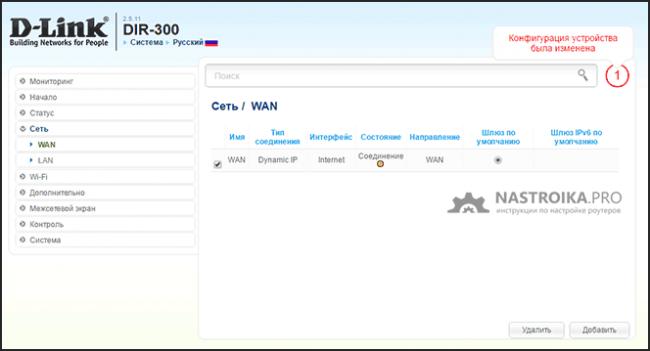

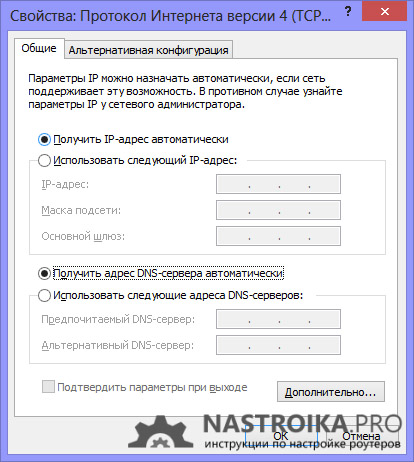
 Настраиваем роутер D-Link Dir-300 для “Ростелекома”
Настраиваем роутер D-Link Dir-300 для “Ростелекома”
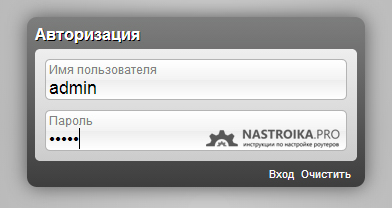
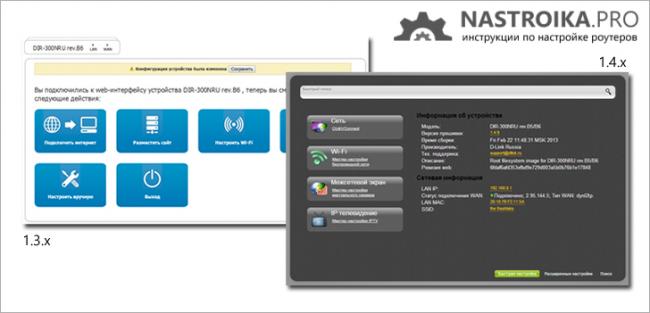
 Настройка роутера DIR-300 NRU
Настройка роутера DIR-300 NRU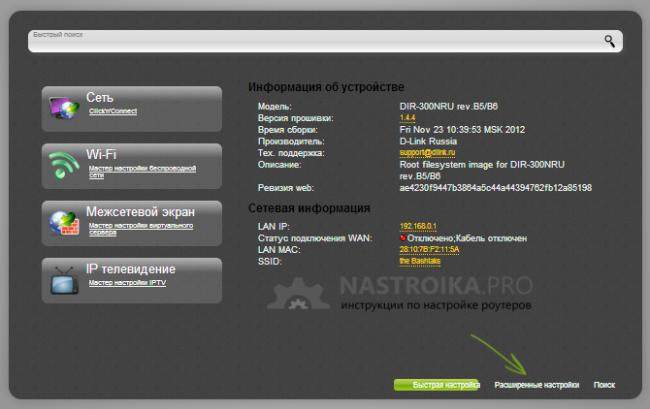

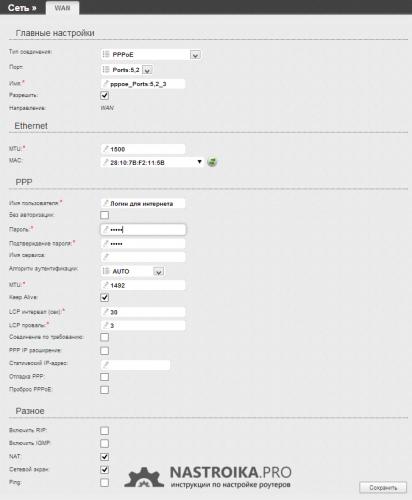
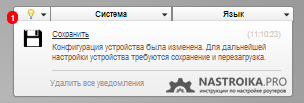
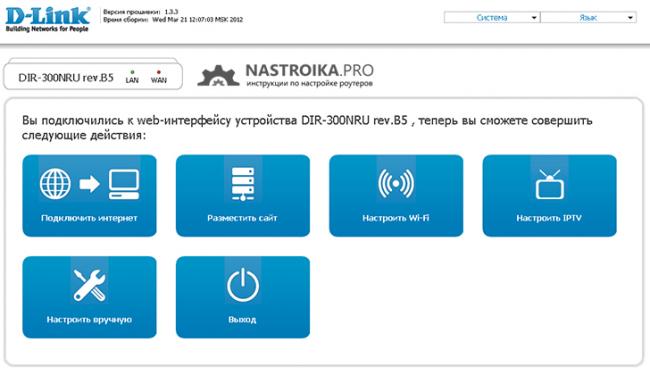
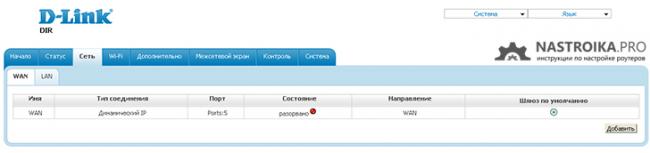
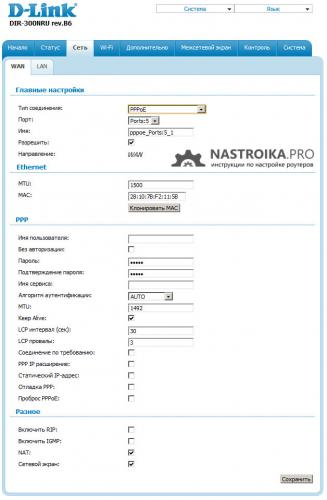
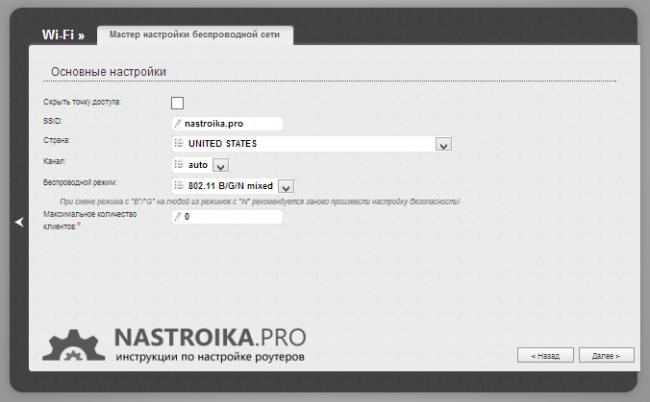
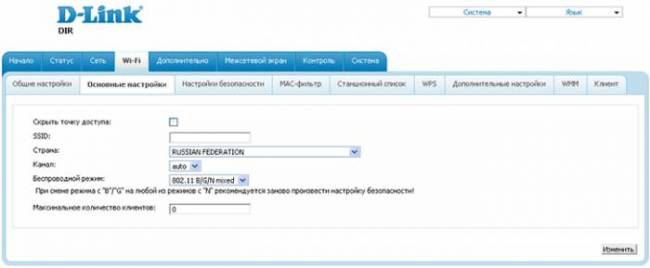


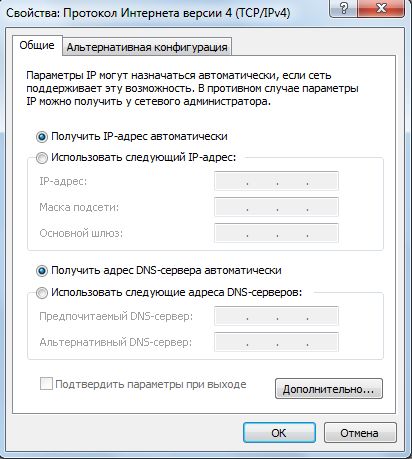
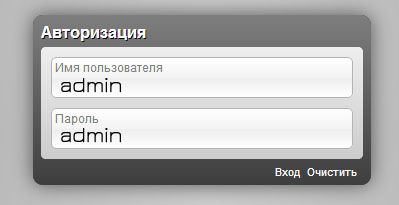
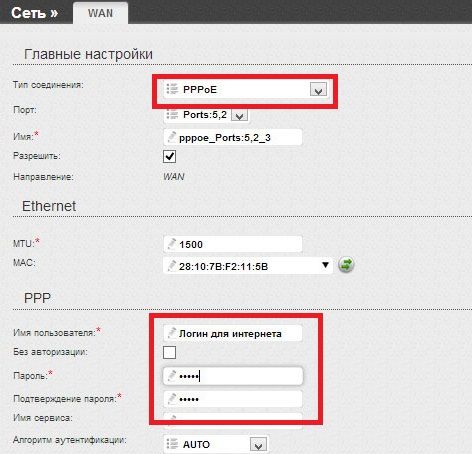
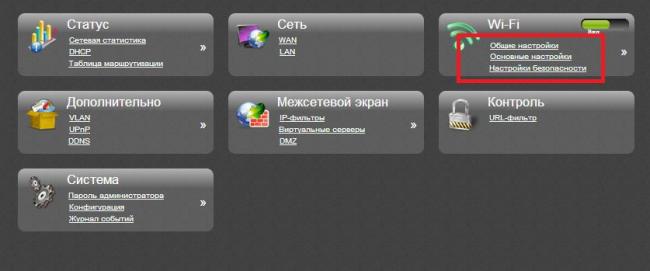

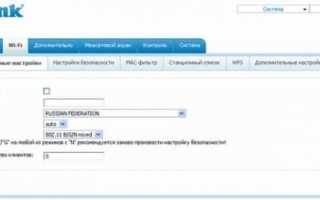

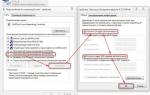 Настройка роутера d-link dir 300
Настройка роутера d-link dir 300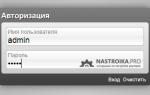 Настройка роутера D-Link DIR-300 для абонентов Ростелеком
Настройка роутера D-Link DIR-300 для абонентов Ростелеком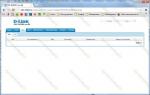 Настройка роутера D-Link DIR-300/NRU/B7 для Онлайм
Настройка роутера D-Link DIR-300/NRU/B7 для Онлайм Настройки роутера D-Link Dir-320 для “Ростелекома”
Настройки роутера D-Link Dir-320 для “Ростелекома”